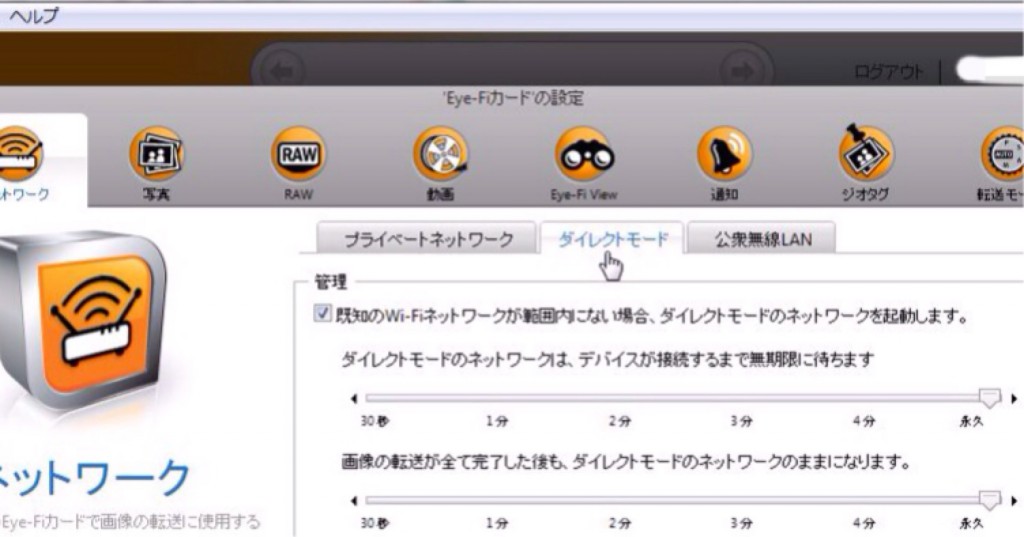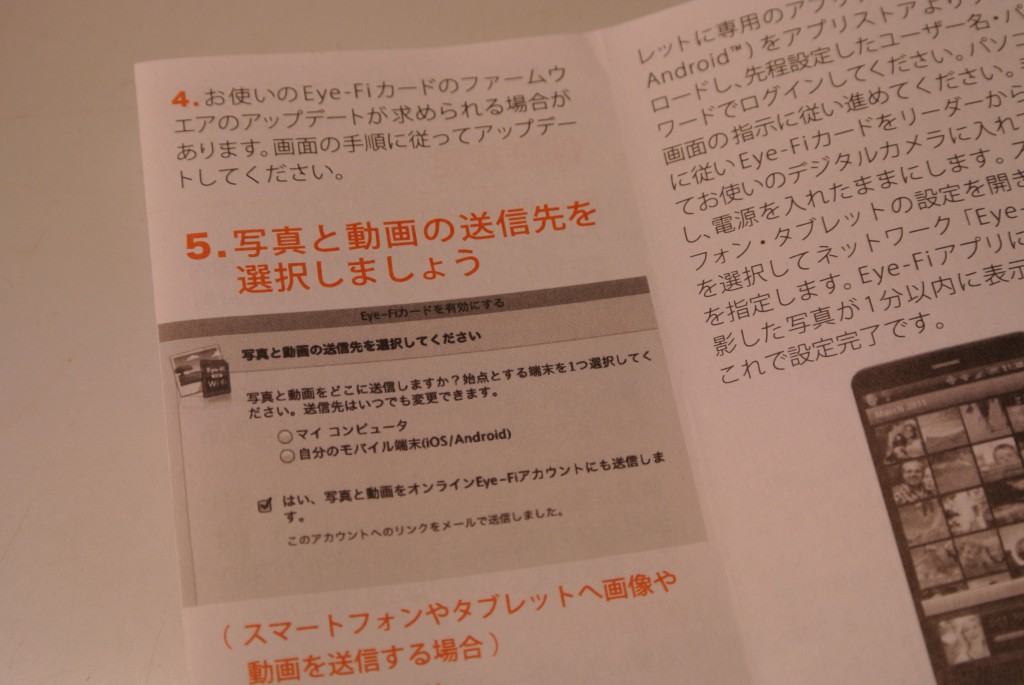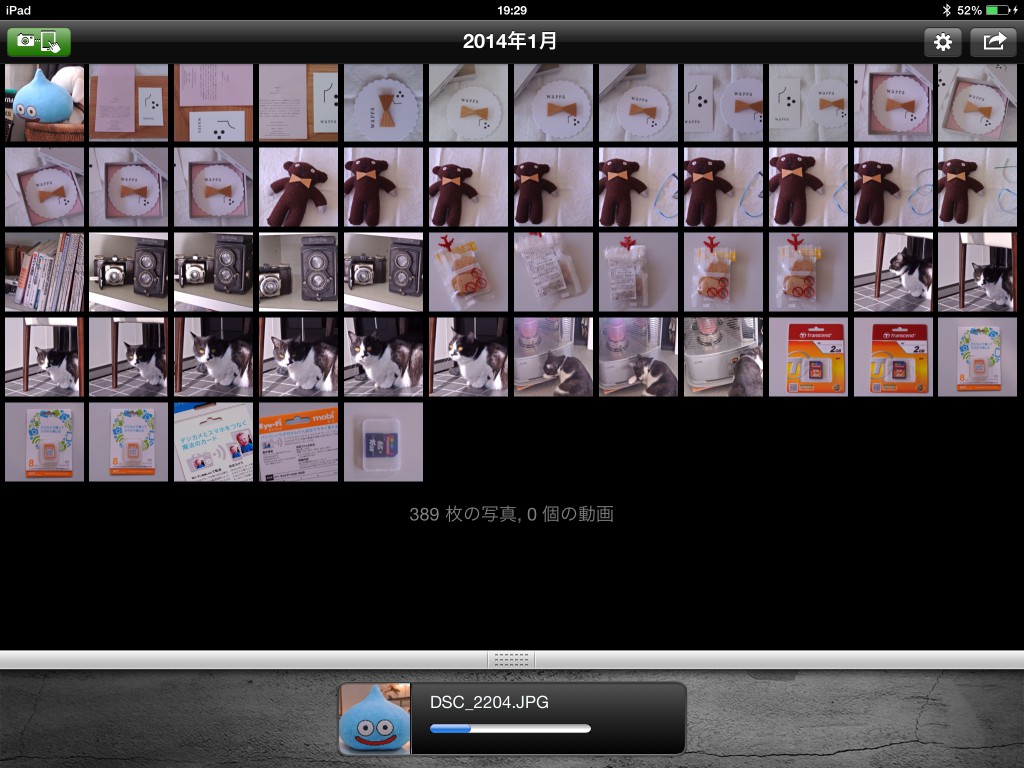デジカメからパソコンへのケーブルレス転送はこれ!Eye-Fi ProX2でさくさく画像処理。
Eye-Fi Mobiに引き続き、今回は上位モデルのEye-Fi ProX2をご紹介します。
Eye-Fi Mobiと違う点は以下の2点です。
1.スマホに加えて、パソコンにも接続できる。
2.RAWに対応。
プロ〜ハイアマチュア向けの機能が特徴です。
使い方はこちら。
1.付属のカードリーダーをパソコンのUSBスロットに接続します。
3.インストール画面内で設定をします。(メールアドレスなどを入力してユーザ登録が必要です)
下図のようにWiFiの接続時間を【永久】に変更しておくと、知らない間に接続が切れることがなくなるので、おすすめです。
4.画像の転送先をパソコンかiPadのどちらかに設定します。
iPadに設定しておくと、Eye-FiからiPadへ転送した後に、iPadからパソコンにアップロードできます。
5.写真を撮ると画像がパソコン・iPadの端末に転送されます。
アプリ内に画像が蓄積されていくため、データのバックアップ機能としても使えます。
また、大きな画面の端末に転送することによって撮影画像のチェックがすぐにできます。
ピントがどこに合っているかも分かりやすいです。
※参考
ここから先は、Eye-Fiカードの接続の優先度について。
こんな順番で端末と接続できます。
Eye-Fi ProX2の場合
1.Eye-Fiカードが接続可能なAPを検索。
1)PCなどが生成したアドホックネットワーク
2)無線LAN機器が生成したインフラストラクチャ
3)無線LAN機器が生成したオープン(公衆)ネットワーク
2.1が無いとき、Eye-FiのSSIDを一時的に公開する。
ですので、iPadと素早く接続したい場合は、カードに設定されている全てのアクセスポイントを削除して、「オープンなネットワークに接続する」機能をオフにしてください。2のダイレクトモードのみで接続することができます。
Eye-Fi Mobiの場合は、ダイレクトモードのみです。
接続の設定は不要です。
Eye-Fi Mobiに加え、Eye-Fi ProX2も当店で取り扱っています。
パソコン内での設定が分からないときは、お気軽に店頭でお問い合わせくださいませ。
現在コメントは受け付けておりません。